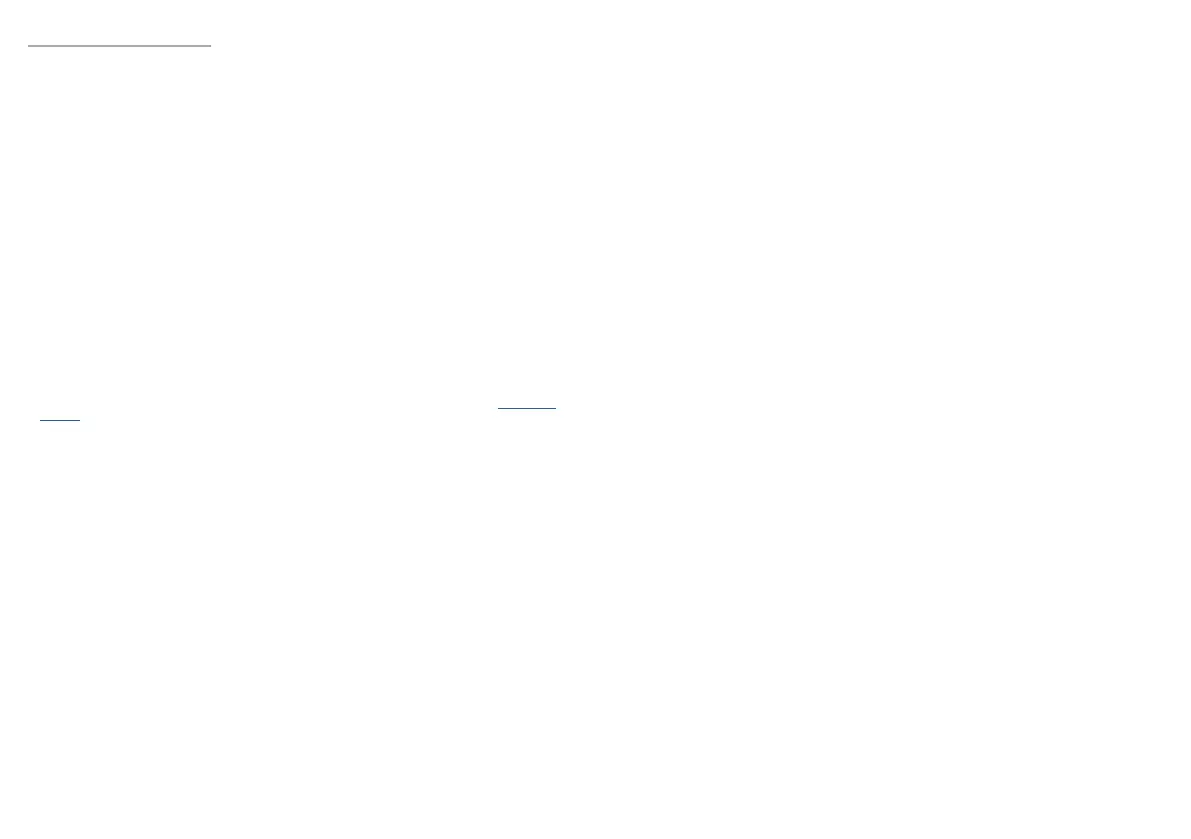26 27| |
RO - MANUAL DE UTILIZARE
INSTALARE
Împerecherea unui nou dispozitiv cu tastatura în modul Bluetooth
• Mutați comutatorul ON/OFF de pe partea inferioară a tastaturii în poziția ON (pornit/oprit)
• Activați funcția Bluetooth pe dispozitivul pe care doriți să îl asociați cu tastatura.
• Țineți apăsate tastele FN + BT1 | BT2 | BT3 timp de 5 secunde pentru a intra în modul de împerechere. Dioda LED va clipi rapid
• Apoi, accesați setările Bluetooth de pe dispozitiv și selectați Thor 660 din listă.
• După ce dispozitivul a fost împerecheat cu succes, dioda LED de pe tastatură nu va mai clipi.
• Tastatura este gata de utilizare
Atenie: Tastatura poate împerecheată cu până la 3 dispozitive, care pot comutate prin apăsarea tastelor FN + BT1 | BT2 | BT3.
Conectarea tastaturii la un dispozitiv asociat anterior
• Activați Bluetooth în dispozitivul care a fost asociat anterior cu tastatura.
• Porniți tastatura sau treziți-o din hibernare
• Selectați dispozitivul dorit prin apăsarea scurtă a tastelor FN + BT1 | BT2 | BT3
• Tastatura se va conecta automat la dispozitiv
Notă:
• Dispozitivul este prevăzut cu o tehnologie inteligentă de gestionare a energiei. Atunci când tastatura intră în modul de
hibernare (adormire), apăsați orice tastă pentru a trezi echipamentul.
• Tastatura este echipată cu comutator ON/OFF pentru a economisi energia bateriei atunci când nu este utilizată pentru o
perioadă mai lungă de timp.
Conexiunea prin cablu USB
• Mutații comutatorul ON/OFF de pe partea inferioară a tastaturii în poziția OFF (oprit)
• Porniți calculatorul sau un alt dispozitiv compatibil
• Conectați cablul la un port USB liber de pe calculator; dacă vă conectați pentru prima dată, așteptați aproximativ 15 secunde
pentru ca driverele să e complet instalate.
• Tastatura are un software pentru setarea funcțiilor avansate, pe care trebuie să-l descărcați de pe site-ul nostru www.genesis-
zone.com
• Deschideți directorul de instalare și apoi faceți dublu clic pe pictograma setup.exe
• Urmați instrucțiunile pentru a instala software-ul
• Odată ce instalarea este nalizată cu succes, în bara de activități va apărea pictograma software-ului. Efectuați dublu clic pe
pictogramă pentru a deschide interfața setărilor
Atenie: Software-ul comunică cu tastatura numai prin intermediul cablului USB. Toate setările salvate vor rămâne în memoria
tastaturii chiar și după deconectarea cablului și trecerea la modul wireless.
• ÎNCĂRCAREA ACUMULATORULUI
• Conectați la tastatură cablul USB-C inclus
• Conectați mufa USB la o sursă de alimentare adecvată (curent de ieșire maxim DC 5V 0,5A)
• După încărcarea completă a acumulatorului, culoarea diodei LED se schimbă în verde.
Notă: Atunci când acumulatorul ajunge la un nivel scăzut de încărcare, tasta FN va clipi, apoi tastatura va intra în modul de
economisire a energiei și va opri iluminarea de fundal.
Atenie: Dacă tastatura nu este utilizată pentru o perioadă mai lungă de timp, încărcați acumulatorul la ecare 3 luni. Depozitarea
pe termen lung a tastaturii cu acumulatorul încărcat la un nivel scăzut sau utilizarea încărcătoarelor cu o putere mai mare de 5V
0,5A poate avaria acumulatorul.
1. MODIFICARE FUNCTII TASTE SAGETI
Apasati FN + W pentru comutarea functiilor intre tastele sageti si W, A, S, D.
2. MODUL DE ILUMINARE
Apasati tastele FN + TAB pentru a selecta unul din cele 19 moduri de iluminare.
3. LUMINOZITATE
Pentru modicarea nivelului intensitatii cu care este iluminata tastatura apasati FN + U/I.
4. MODIFICAREA CULORII LUMINII DE FUNDAL
Pentru a schimba culoarea luminii de fundal, apăsați tastele FN + CTRL dreapta.
5. VITEZA EFECTULUI DE ILUMINARE DE FUNDAL
Pentru a modica viteza efectului de iluminare de fundal, apăsați tastele FN + Shift dreapta.
6. MODUL DE UTILIZATOR
• Modul de utilizator permite setarea individuală a iluminării ecărei taste.
• Pentru a selecta modul de utilizator, apăsați scurt tastele FN + Z.
Setarea modului de utilizator
• Selectați modul de utilizator prin apăsarea scurtă a tastelor FN + Z
• Apoi apăsați tastele FN + Z timp de aproximativ 5 secunde pentru a intra în modul de înregistrare
• Apăsați tasta dorită de 1-8 ori pentru a selecta una dintre cele opt culori predenite
• Apăsați tastele FN + Z pentru a ieși din modul de înregistrare și a salva setările.
7. ÎNREGISTRAREA UNEI MACROCOMENZI DIN MERS
Această funcție vă permite să atribuiți o macrocomandă doar pentru tasta A.
• Țineți apăsate tastele FN + Macro Rec timp de 5 secunde pentru a intra în modul de înregistrare
• Apăsați combinația de taste pe care doriți să o înregistrați
• Apăsați scurt tasta FN + Rec Macro pentru a ieși din modul de înregistrare și a salva setările
Atenie: Setările macrocomenzii pot șterse prin menținerea apăsată a tastelor FN + Q.
I. SCURTĂTURI PENTRU TASTATURĂ
a. FN + BT1 Dispozitiv Bluetooth 1
b. FN + BT2 Dispozitiv Bluetooth 2
c. FN + BT3 Dispozitiv Bluetooth 3
d. FN + W Schimbarea funcției tastelor săgeată și a tastelor W, A, S, D (mențineți apăsat timp de 3 secunde)
e. FN + Rec Macro Înregistrați o macrocomandă din mers (disponibilă numai pentru tasta A)
f. FN + Q Ștergeți setările macrocomenzii (Țineți apăsat timp de 5 secunde)
g. FN + F1-F12 Tastele de funcție F1-F12
h. FN + ESC Restaurați setările din fabrică (țineți apăsat timp de 5 secunde)
i. FN + Backspace Ștergere
j. FN + O Insert
k. FN + P Print screen
l. FN + [ Scroll lock
m. FN + ; Mutare la început
n. FN + . Mutare la sfârșit
o. FN + ‘ ‘‘ Mutare în jos cu o pagină
p. FN + / Mutare în jos cu o pagină
q. FN + E Reduceți luminozitatea ecranului (disponibil numai pentru Mac)
r. FN + R Creșteți luminozitatea ecranului (disponibil numai pentru Mac)
s. FN + T Comutați între programele active (disponibil numai pentru Mac)
t. FN + Y Așarea unei liste de programe active (disponibil numai pentru Mac)
II. SETĂRILE PENTRU ILUMINAREA DE FUNDAL
a. FN + TAB Schimbați modul de iluminare de fundal
b. FN + U/I Modicați luminozitatea luminii de fundal
c. FN + CTRL dreapta Schimbarea culorii luminii de fundal
d. FN + Shift dreapta Viteza efectelor luminii de fundal
e. FN + Z Mod de utilizator
f. FN + \ Activarea/dezactivarea luminii de fundal
III. TASTE MULTIMEDIA
a. FN + F Anterior
b. FN + G Play/Pause
c. FN + , Stop
d. FN + H Următorul
e. FN + J Volum ma tare
f. FN + K Volum mai încet
g. FN + L Mute
h. FN + X Email
i. FN + C Acest computer
j. FN + V Browser web
k. FN + B Calculator
l. FN + N Favorite
m. FN + M Player multimedia
n. FN + Win Blocarea tastei Windows